手机美图秀秀软件中照片的马赛克怎么添加
有的小伙伴在使用手机拍了一些照片后,发现照片里有很多不想要存在的人物或者景物,因此想要为照片添加马赛克,但是却不知道如何进行添加,那么小编就来为大家介绍一下吧。
具体如下:
1.第一步,点击并打开美图秀秀软件,接着点击下图箭头所指的“美化图片”选项。
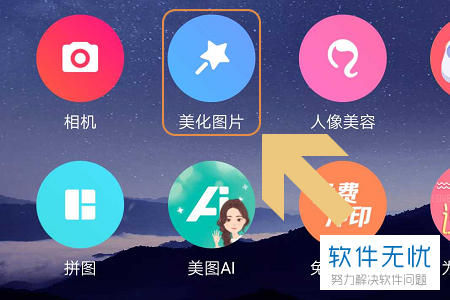
2. 第二步,我们可以上传图片或者照片或者还可以直接进行拍摄,小编这里就以上传本地照片为例,打开要添加马赛克的图片。
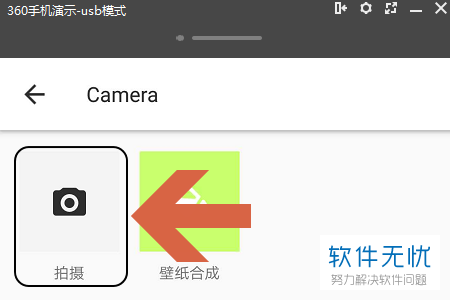

3. 第三步,在照片编辑页面中,点击页面底部工具栏中的“马赛克”工具,接着涂抹需要添加马赛克的地方。

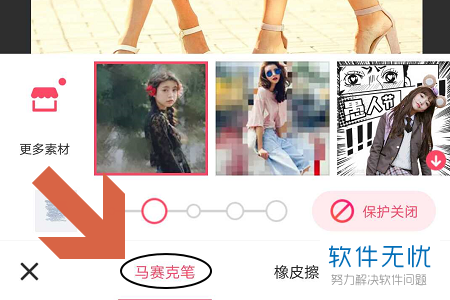
4. 第四步,点击页面右下角的保护功能,接着点击选择“人像保护”或者“背景保护”选项,我们就可以成功开启该功能了。
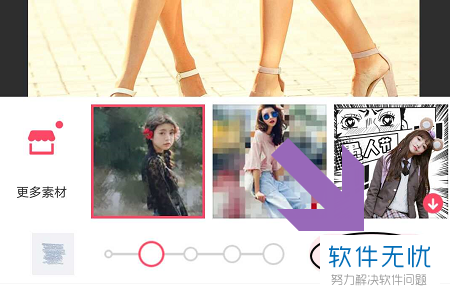
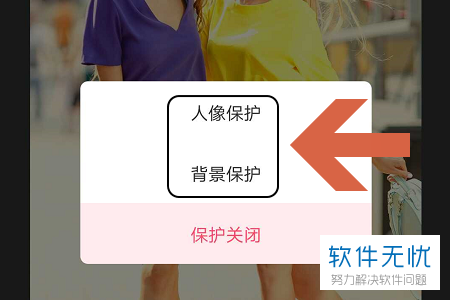
5. 第五步,打开“人像保护”功能后,我们就只对背景涂上了马赛克,人物是不被被打伤马赛克的。

以上就是手机美图秀秀软件中照片的马赛克怎么添加的方法。
分享:
相关推荐
- 【其他】 WPS表格Unicode文本 04-30
- 【其他】 WPS表格unique 04-30
- 【其他】 WPS表格utf-8 04-30
- 【其他】 WPS表格u盘删除怎么恢复 04-30
- 【其他】 WPS表格运行慢,卡怎么办解决 04-30
- 【其他】 WPS表格与Excel的区别 04-30
- 【其他】 哔哩哔哩漫画怎么完成今日推荐任务 04-30
- 【其他】 WPS表格隐藏的列怎么显示出来 04-30
- 【其他】 WPS表格图片怎么置于文字下方 04-30
- 【其他】 WPS表格图片怎么跟随表格 04-30
本周热门
-
iphone序列号查询官方入口在哪里 2024/04/11
-
oppo云服务平台登录入口 2020/05/18
-
输入手机号一键查询快递入口网址大全 2024/04/11
-
苹果官网序列号查询入口 2023/03/04
-
网络用语cp是什么意思 2020/07/21
-
fishbowl鱼缸测试网址 2024/04/15
-
光信号灯不亮是怎么回事 2024/04/15
-
mbti官网免费版2024入口 2024/04/11
本月热门
-
iphone序列号查询官方入口在哪里 2024/04/11
-
oppo云服务平台登录入口 2020/05/18
-
输入手机号一键查询快递入口网址大全 2024/04/11
-
苹果官网序列号查询入口 2023/03/04
-
mbti官网免费版2024入口 2024/04/11
-
光信号灯不亮是怎么回事 2024/04/15
-
fishbowl鱼缸测试网址 2024/04/15
-
outlook邮箱怎么改密码 2024/01/02
-
网线水晶头颜色顺序图片 2020/08/11
-
计算器上各个键的名称及功能介绍大全 2023/02/21












